Así es como puedes vaciar la “papelera oculta” de WhatsApp
WhatsApp acumula archivos multimedia que saturan el almacenamiento de nuestros celulares. Descubre cómo gestionarlos y mejorar el rendimiento de tu dispositivo.
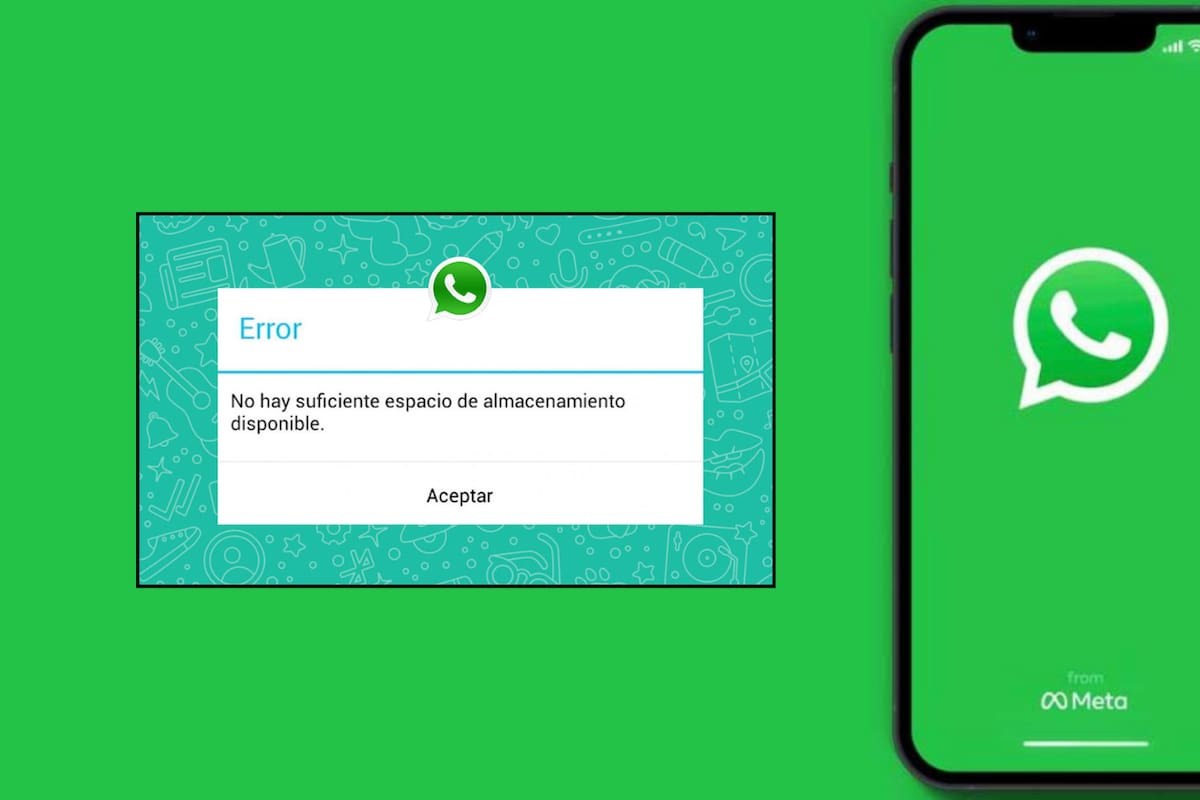
CIUDAD DE MÉXICO.- WhatsApp se ha consolidado como la aplicación de mensajería más utilizada a nivel global y es una herramienta clave para la comunicación cotidiana. No obstante, su uso constante genera un problema recurrente: la acumulación de archivos multimedia.
Fotografías, videos y documentos que, si bien son útiles en su momento, tienden a quedarse en el dispositivo, ocupando espacio innecesario. Esta saturación puede afectar el rendimiento del móvil, volviéndolo más lento y propenso a errores.
En un esfuerzo por mejorar la experiencia del usuario, WhatsApp nos permite para vaciar la papelera de reciclaje, permitiendo a los usuarios gestionar y liberar espacio en sus dispositivos de manera más eficiente.
Infobae México se encargó de detallar, paso a paso, cómo realizar una limpieza exhaustiva de WhatsApp en los dispositivos móviles, abarcando incluso la eliminación de la base de datos.
Cómo vaciar la papelera de WhatsApp
Aunque WhatsApp no dispone de una papelera de reciclaje visible, los usuarios de Android pueden eliminar archivos multimedia de forma definitiva. Sigue estos pasos para liberar espacio fácilmente:
- Abre el administrador de archivos de tu dispositivo. Según el modelo de tu teléfono, esta herramienta puede llamarse “Archivos” o “Gestor de archivos”.
- Accede a Almacenamiento interno o Almacenamiento principal, donde se encuentran las carpetas del sistema.
- Dirígete a Android > media > com.whatsapp > WhatsApp > Media. Aquí se almacenan todos los archivos multimedia recibidos a través de la app.
- Dentro de esta carpeta, verás subcarpetas organizadas por tipo de archivo: Imágenes, Videos, Audios y Documentos. Selecciona los archivos o carpetas que quieras eliminar.
- Haz clic en la opción “Eliminar” para deshacerte de los archivos seleccionados. Este procedimiento vacía la “papelera oculta” de WhatsApp, liberando espacio en tu dispositivo.
Cómo eliminar archivos de la base de datos de WhatsApp
Además de los archivos multimedia, WhatsApp almacena copias de seguridad de tus conversaciones, que pueden ocupar bastante espacio. Si no necesitas conservar muchas copias de seguridad, sigue estos pasos para eliminarlas:
- Abre el administrador de archivos y accede a Almacenamiento interno o principal.
- Navega hasta Android > media > com.whatsapp > WhatsApp > Bases de datos.
- Mantén presionado cada archivo en esta carpeta. Los nombres incluyen fechas, lo que facilita identificar los archivos más antiguos.
- Selecciona los archivos que ya no necesites y haz clic en “Eliminar”.
Este proceso no afectará tus conversaciones actuales, pero liberará una cantidad significativa de espacio en tu dispositivo.
Cómo vaciar los chats de WhatsApp
Si necesitas liberar espacio rápidamente sin eliminar tus conversaciones, vaciar los chats de WhatsApp es una excelente opción. Te explicamos cómo hacerlo:
- Abre WhatsApp y ve a la pestaña de Chats.
- Toca el ícono de tres puntos en la esquina superior derecha y selecciona Ajustes.
- Dentro del menú de ajustes, selecciona Chats > Historial de chats.
- Elige la opción Vaciar todos los chats.
WhatsApp te pedirá que confirmes si deseas eliminar también los archivos multimedia. Si optas por hacerlo, fotos, videos y documentos se eliminarán tanto de WhatsApp como de la galería del dispositivo.
- Pulsa Vaciar chats para finalizar.
Este método elimina el contenido de los chats, pero no borra las conversaciones. Puedes recuperar mensajes y archivos si realizas una copia de seguridad previamente.
Tal vez te interese: Reporta Salud 152 casos de dengue en Sonora
Sigue nuestro canal de WhatsApp
Recibe las noticias más importantes del día. Da click aquí
Te recomendamos

¿Te llamaron desde Reino Unido (+44)? Esto es lo que se sabe de los casos

WhatsApp México: La versión de Windows que debes instalar para evitar hackeos en 2025

Autoridades alertan por robo de cuentas de WhatsApp por supuestas empresas de paquetería

WhatsApp limitará los mensajes de difusión para reducir el spam




 Grupo Healy © Copyright Impresora y Editorial S.A. de C.V. Todos los derechos reservados
Grupo Healy © Copyright Impresora y Editorial S.A. de C.V. Todos los derechos reservados